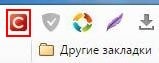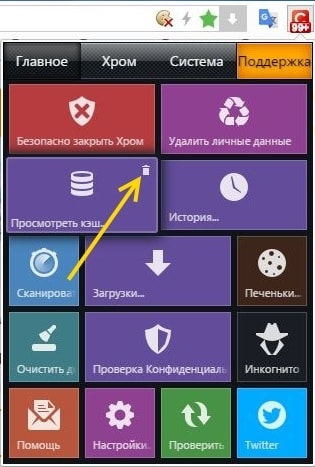Secțiuni de site
Alegerea editorului:
- O recenzie a difuzoarelor Bluetooth JBL Flip3
- Formate de carte
- Conectarea și configurarea TV interactiv de la Rostelecom
- Cum să vă ștergeți contul de Instagram
- Tabletă Android sau iPad - ce să alegi?
- Cum se formatează corect o continuare a tabelului în Word
- Ce să faci dacă evoluezi offline
- Testarea procesorului pentru supraîncălzire
- Ce sunt serviciile publice Yesia
- Poziția capetelor pe antenă
Publicitate
| Chrome nu încarcă bine paginile. Dacă lansarea Google Chrome durează mult |
|
Astăzi pe agenda noastră este munca într-una dintre cele mai multe browsere populare - Google Chrome. Este popular în primul rând datorită vitezei sale: paginile de Internet se încarcă considerabil mai repede decât în multe alte programe. În acest articol, vom încerca să ne dăm seama de ce Google Chrome poate încetini și, în consecință, cum să rezolvăm această problemă. În primul rând, trebuie să decideți dacă browserul în sine sau computerul încetinește. Mai întâi, deschideți managerul de activități („Cntrl+Alt+Del” sau „Cntrl+Shift+Esc”) și vedeți cât de mult este încărcat procesorul și de ce program.
Dacă imaginea este diferită, atunci merită să încercați să deschideți pagini de internet în alte browsere și să vedeți dacă încetinesc în ele. Dacă da, problemele vor fi observate în toate programele. Poate, mai ales dacă aveți un computer vechi - nu este suficient RAM. Dacă este posibil, măriți volumul și vedeți rezultatele... 2. Goliți memoria cache în Google ChromeProbabil cel mai mult cauza comuna Problema cu Google Chrome este prezența unui cache mare. În general, cache-ul este folosit de program pentru a vă accelera munca pe Internet: de ce să descărcați elemente de site care nu se schimbă de fiecare dată pe Internet? Este logic să le salvați pe hard disk și să le încărcați după cum este necesar. În timp, dimensiunea cache-ului poate crește la o dimensiune semnificativă, ceea ce va afecta foarte mult funcționarea browserului. Mai întâi, accesați setările browserului dvs.
Apoi bifați caseta de lângă ștergeți memoria cache și apăsați butonul de ștergere.
Acum reporniți browserul și încercați-l. Dacă nu ați șters memoria cache de mult timp, atunci viteza ar trebui să crească chiar și cu ochii! 3. Eliminați extensiile inutileExtensiile pentru Google Chrome sunt, desigur, un lucru bun care îi poate crește semnificativ capacitățile. Dar unii utilizatori instalează zeci de astfel de extensii fără să se gândească deloc dacă au într-adevăr nevoie sau nu. Desigur, browserul începe să funcționeze instabil, viteza scade și frânele încep... Pentru a afla numărul de extensii din browser, accesați setările acestuia.
În coloana din stânga, faceți clic pe elementul dorit și vedeți câte extensii ați instalat. Orice lucru pe care nu îl utilizați trebuie șters. Degeaba iau doar RAM și încarcă procesorul.
4. Actualizare Google ChromeNu toți utilizatorii îl au instalat pe computer. ultima versiune programe. În timp ce browserul funcționează normal, mulți oameni nici măcar nu se gândesc la faptul că dezvoltatorii lansează noi versiuni ale programului, remediază erori, bug-uri, măresc performanța programului etc. Se întâmplă adesea ca versiunea actualizată a programului va diferi de cel vechi ca cerul și pământul. Pentru a actualiza Google Chrome, accesați setări și faceți clic pe butonul „despre browser”. Vezi poza de mai jos.
5. Blocarea reclamelorProbabil că nu este un secret pentru nimeni că multe site-uri au publicitate mai mult decât suficientă... Și multe bannere sunt destul de mari și animate. Dacă există o mulțime de astfel de bannere pe o pagină, acestea pot încetini semnificativ browserul. Adăugați la aceasta deschiderea nu a uneia, ci a 2-3 file - nu este de mirare de ce browserul Google Chrome începe să încetinească... Pentru a accelera lucrurile, puteți dezactiva publicitatea. Există o mâncare specială pentru asta Extensie AdBlock . Vă permite să blocați aproape toate reclamele de pe site-uri web și să lucrați liniștit. Puteți adăuga câteva site-uri la lista albă, pe care vor fi afișate toate bannerele publicitare și non-publicitare. 6. Videoclipul de pe Youtube încetinește? Schimbarea playerului flashAccesați Adăugare/Eliminare programe în Windows și eliminați Flash Player.
Cele mai frecvente probleme: 1) Cea mai recentă versiune a player-ului flash nu este întotdeauna cea mai bună pentru sistemul dvs. Dacă cea mai recentă versiune nu este stabilă, încercați să instalați una mai veche. De exemplu, personal am reușit să accelerez browserul de mai multe ori în acest fel se blochează și se blochează când navigarea sa oprit complet. 2) Nu actualizați flash player-ul de pe site-uri necunoscute. Foarte des, mulți viruși se răspândesc în acest fel: utilizatorul vede o fereastră în care se presupune că ar trebui să fie redat un videoclip. dar pentru a-l vizualiza ai nevoie de cea mai recentă versiune a flash player-ului, pe care se presupune că nu o are. Face clic pe link și își infectează computerul cu un virus... Utilizatorii de internet sunt familiarizați indirect sau direct cu browserul Google. Pentru 80% este un favorit și este instalat implicit de browser. Setările interfeței rapide, ușor de utilizat și extinse vă permit să o modificați în funcție de nevoile dvs. Mai devreme sau mai târziu, performanța cromului se deteriorează. Asta se va schimba pagina de start, apoi motorul de căutare specificat și, uneori, chiar refuză să răspundă rapid la comenzi. Vom analiza cum să remediați problema dacă Google Chrome este lent. Soluția depinde direct de cauza principală care a cauzat problema. Prin urmare, este recomandat să vă asigurați că problema este legată de program. Utilizatorul poate identifica procesul de încetinire folosind managerul de activități. Pentru a face acest lucru, faceți clic pe panoul de jos al RMB și selectați opțiunea corespunzătoare din lista care se deschide. Sau rulați aplicația într-un mod convenabil: Lansați „Manager de activități”Toate procesele active și nivelul curent de încărcare a CPU sunt listate aici. Dacă browser Google Chrome dă o sarcină grea, iar după eliminarea procesului scade, atunci motivul este determinat corect. Poate că nu știe toată lumea, dar frânarea este un fapt de lipsă de RAM, dacă este folosită dispozitiv învechit, unde Google Chrome durează mult să se deschidă, trebuie să adăugați RAM și totul se va schimba în bine. Dacă utilizatorul este nedumerit, a cumpărat sau a împrumutat memorie, a aruncat-o, dar totul rămâne neschimbat, nu ar trebui să recurgeți imediat la o soluție atât de drastică precum reinstalând google crom. După această operațiune, salvarea login-urilor și parolelor, marcajelor și a altor lucruri necesare dispare. Bare de instrumente în Google Chrome - moduri de apariție și metode de eliminareDacă încă vă întrebați de ce Google Chrome este lent, atunci este timpul să vă familiarizați cu componente suplimentare. Barele de instrumente sunt elemente grafice panouri de control, acestea apar pe dispozitivul dvs. împreună cu alte programe și sunt ancorate în siguranță în sistemul de operare. Ceea ce este cel mai interesant este că adesea utilizatorul nu numai că nu le folosește în munca sa, dar nici măcar nu este conștient de prezența lor. Deoarece aplicația are un număr mare de bare de instrumente și este nevoie de mult timp până se încarcă Google Chrome. Dacă utilizatorul a colectat un „combo” de mai mult de 5 bare de instrumente, timpul necesar pentru deschiderea și încărcarea browserului poate dura 1-2 minute. Niciun nervi sănătoși nu pot rezista, mai ales dacă utilizatorul se grăbește. Puteți dezinstala Toolbar prin panoul de control al computerului, prin meniul „Programe și caracteristici”: Deschideți „Programe și caracteristici”Accesând meniul de dezinstalare programe, trebuie să găsiți componente suplimentare, faceți clic dreapta pe ele și dezinstalați: trebuie să găsiți componente inutile, faceți clic dreapta pe ele și dezinstalați
Pluginuri inutile în Google Chrome - dezactivați și accelerațiPe lângă barele de instrumente, browserul are pluginuri, numărul acestora este la fel de mare. Probabil că este deja clar că procesul suplimentar reduce viteza. Când utilizatorul nu folosește pluginul, acesta poate fi dezactivat sau oprit, iar dacă aveți nevoie ca aplicația să funcționeze în viitor, aceasta poate fi reluată. Pluginurile sunt localizate în aplicația în sine și pot fi găsite numai după lansarea browserului. În coloana în care introduceți o solicitare sau adresa de site, trebuie să scrieți: chrome://plugins și faceți clic pe butonul Enter, după care se va deschide următoarea fereastră: În coloana în care introduceți solicitarea sau adresa site-ului trebuie să scrieți: chrome://plugins și faceți clic pe butonul Enter, după care se va deschide următoarea fereastrăNu vă alarmați dacă nu sunteți familiarizat cu multe dintre componente, aceasta este o listă cu ceea ce este instalat în browser. Sub fiecare nume este indicat dacă elementul funcționează sau nu. După o căutare amănunțită, utilizatorul va descoperi că nu avantajează utilizatorul obișnuit și este recomandat să-l dezactivați, iar acest lucru ar trebui făcut fără o strângere de conștiință, nu va afecta în niciun fel navigarea pe Internet; Avantajul este că dezactivarea chiar și a unui singur plugin va ajuta la accelerarea google Chrome. Când rulați Java, browserul și sistemul de operare sunt afectate atacuri de virus. Dacă browserul continuă să încetinească, se recomandă dezactivarea tuturor componentelor, cu excepția Flash-ului.
Extensii de browser: dezactivare și eliminareUn alt motiv pentru care browserul este lent sunt extensiile. Puteți afla ce este instalat în program prin meniul încorporat. Acolo trebuie să accesați pagina de instrumente și apoi la extensii: Puteți afla ce este instalat în program prin meniul încorporatUtilizatorul va fi dus la o filă în care sunt instalate componente suplimentare și, spre surprinderea sa, poate descoperi că fundal ceva merge. Iată un alt motiv pentru care Google Chrome durează mult să se încarce. Ca și în cazurile descrise mai devreme, tot ce nu este necesar trebuie oprit și îndepărtat. Goliți memoria cache google chromeÎn timp ce utilizatorul folosește World Wide Web, călătorind de la un site la altul, browserul păstrează înregistrări și stochează date. Dacă doriți, puteți găsi în istorie nu doar resursele în care ați fost, ci și ce fișiere ați vizualizat, fie ele elemente grafice sau muzicale. Toate acestea sunt de competența cache-ului - un element creat pentru a crește viteza browserului. Dacă nu îl curățați, spațiul de stocare va deveni plin, iar utilizatorul va observa cumGoogle Chrome încetinește. Se recomandă curățarea datelor. Dacă Google Chrome nu se încarcă, utilizați instrucțiunile de mai jos:
Operațiunea este finalizată, închideți fereastra și bucurați-vă de productivitatea sporită a browserului dvs. Nu uita de malware, care, de asemenea, încetinesc munca. Puteți determina prezența și curăța Google Chrome de viruși în trei pași:
Dacă pașii descriși nu rezolvă problema, se recomandă să reinstalați Google Chrome.
VEZI VIDEO O scurtă concluzie despre cum să accelereze browserul Google Chrome: utilizatorului i se recomandă să dezinstaleze componentele inutile, să curețe baza de date și să elimine virușii. Mulți utilizatori se confruntă foarte des cu această problemă - browserul durează foarte mult să se lanseze la prima lansare. Acest lucru durează 1-3 minute. Din acest motiv, devine foarte problematic să lucrezi cu browserul Google Chrome. Dezactivați accelerarea hardwareÎncercați să dezactivați accelerare hardwareîn browser.
De asemenea, puteți încerca să dezactivați toate extensiile pentru o perioadă, acestea încetinesc și pornirea browserului și, prin urmare, browserul google Chrome durează mult până se deschide. Setări browserDacă browserul Google Chrome durează mult să se încarce, atunci încercați să resetați setările browserului.
Nota. Dacă bifați caseta de selectare „Trimiteți un raport despre setările dvs. actuale Google Chrome și ajutați la îmbunătățirea experienței browserului”, setările dvs. Chrome vor fi trimise anonim la Google. Aceste date ne ajută să analizăm tendințele și să prevenim modificare neautorizată Setări Chromeîn viitor. Resetarea setărilor afectează următoarele setări ale browserului:
Dacă resetarea setărilor nu a ajutat și Google Chrome durează mult până se lansează, poate că una dintre aplicațiile instalate pe computer se schimbă setări Google Chrome. De ce Google Chrome durează mult să se încarce și să deschidă paginile? Mai întâi verificați dacă problema este legată de Google Chrome. Dacă paginile se deschid fără întârziere în alte browsere, atunci o soluție simplă și eficientă pentru curățarea Google Chrome este o extensie de browser. Extensia va ajuta: Ștergeți istoricul de navigare După instalarea extensiei, o pictogramă va apărea în colțul din dreapta sus al Google Chrome.
Făcând clic stânga pe pictogramă, selectați „Setări”.
În fereastra care se deschide, selectați „Curățare la închiderea browserului” - „Chrome”, apoi bifați casetele de lângă funcțiile de care aveți nevoie.
Închideți fereastra și browserul.
Cea mai populară funcție de extensie este ștergerea memoriei cache a browserului fără a închide pagina site-ului. Puncte Acces Wi-Fiîn zonele ruraleRostelecom raportează o creștere bruscă a cererii puncte wireless Acces la internet construit în cadrul proiectului de eliminare a decalajului digital din Rusia. Proiectul în cauză presupune crearea de puncte Wi-Fi în localități cu o populație de 250 până la 500 de persoane. La sfârșitul lunii iulie, Rostelecom a anunțat eliminarea taxelor pentru conectarea la Internet prin astfel de hotspot-uri. La 30 iunie 2017, servicii de comunicații universale folosind puncte de acces Wi-Fi erau furnizate în 4.690 de localități, ceea ce reprezintă 34% din planul total (în total, aproape 14 mii de puncte ar trebui construite până la sfârșitul anului 2019). Planurile Intel pentru următoarele șase luniPe 5 octombrie, compania va anunța disponibilitatea procesoare desktop Core i3/i5/i7-8000 (Coffee Lake-S). Cu SoC Intel Gemini Lake debutează marca Pentium Silver. Interesul public pentru extinderea familiei de procesoare Cafea Intel Lake-S pentru platforma LGA1151 va fi mai mare decât modestele cipuri Gemini Lake. Cei care doresc să își modernizeze computerele vor avea o gamă largă de opțiuni plăci de bază bazat pe Chipset-uri Intel Z370 (anunțat recent), H370, B360 și H310. Pe 27 octombrie a acestui an, Intel va introduce unități Optane SSD 900P cu o capacitate de 480 și 280 GB. Consumul de energie al SSD-ului Intel Optane 900P este destul de mare - este de 5 W la inactiv și 18 W la sarcină. AMD a lansat Driver Radeon 17.9.3AMD a introdus cel de-al treilea driver din septembrie Radeon Software Crimson ReLive Edition 17.9.3 pentru acceleratoarele sale grafice. Pe lângă inovațiile menționate, au fost remediate mai multe erori. Din păcate pentru fanii jocului competitiv de acțiune bazat pe echipe Overwatch, încă nu există nicio remediere pentru o eroare care poate determina blocarea aleatorie a jocului în anumite configurații. Sunt acceptate plăcile grafice din seria Radon 7000 și superioare. |
Popular:
Nou
- Formate de carte
- Conectarea și configurarea TV interactiv de la Rostelecom
- Cum să vă ștergeți contul de Instagram
- Tabletă Android sau iPad - ce să alegi?
- Cum se formatează corect o continuare a tabelului în Word
- Ce să faci dacă evoluezi offline
- Testarea procesorului pentru supraîncălzire
- Ce sunt serviciile publice Yesia
- Poziția capetelor pe antenă
- Cum să descărcați și să configurați un asistent inteligent pentru un dispozitiv Android

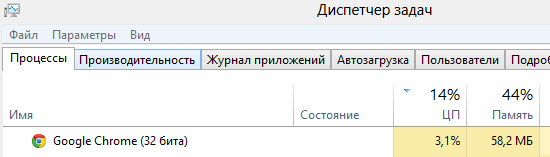 Dacă Google Chrome încarcă procesorul în mod semnificativ și, după ce închideți acest program, încărcarea scade la 3-10%, atunci cu siguranță motivul încetinirii este în acest browser...
Dacă Google Chrome încarcă procesorul în mod semnificativ și, după ce închideți acest program, încărcarea scade la 3-10%, atunci cu siguranță motivul încetinirii este în acest browser...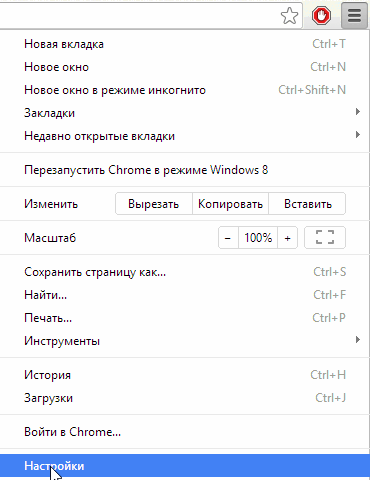
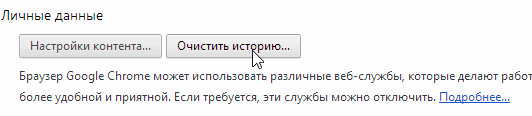
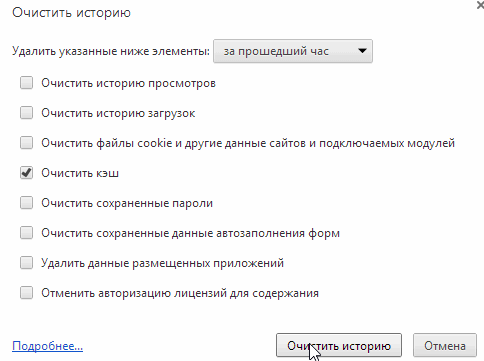
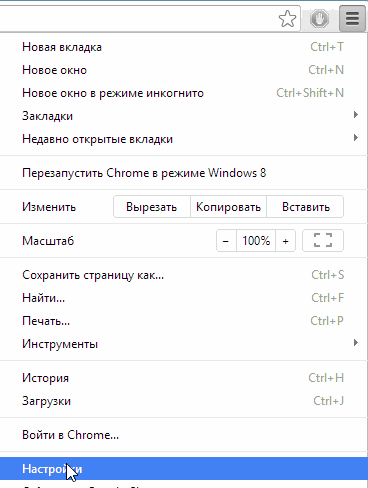
 Pentru a elimina, faceți clic pe „coșul de gunoi mic” din dreapta extensiei inutile. Vedeți captura de ecran de mai jos.
Pentru a elimina, faceți clic pe „coșul de gunoi mic” din dreapta extensiei inutile. Vedeți captura de ecran de mai jos.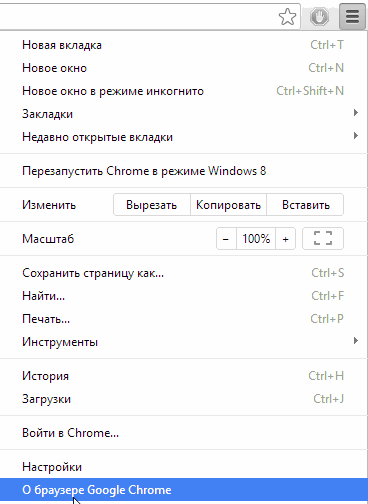 Apoi, programul însuși va verifica dacă există actualizări și, dacă există, va actualiza browserul. Tot ce trebuie să faceți este să acceptați să reporniți programul sau să amânați această problemă...
Apoi, programul însuși va verifica dacă există actualizări și, dacă există, va actualiza browserul. Tot ce trebuie să faceți este să acceptați să reporniți programul sau să amânați această problemă...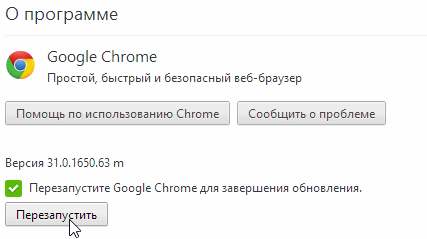
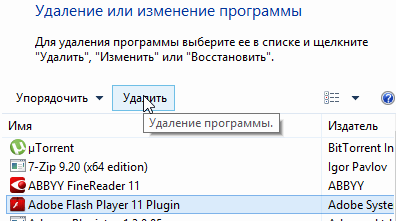 Și apoi reinstalați
Și apoi reinstalați